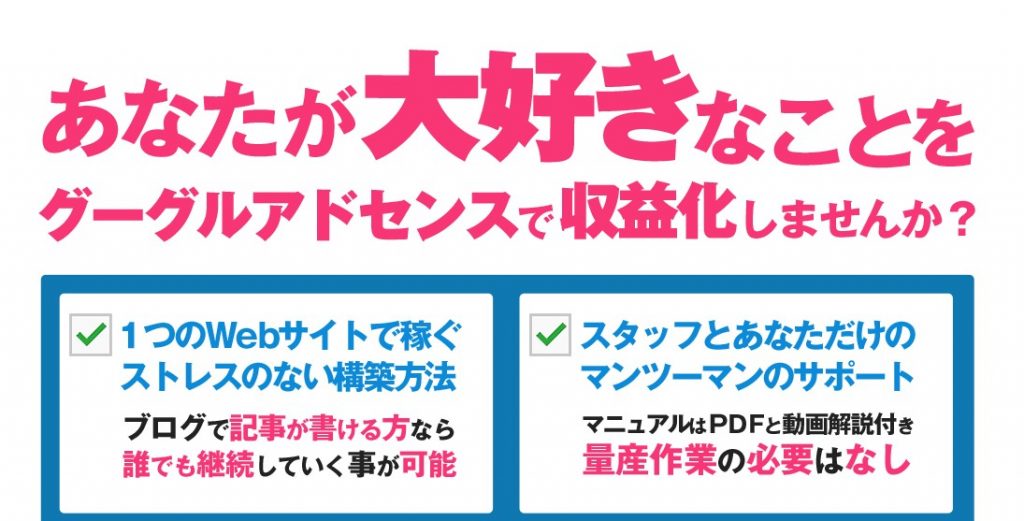サイトをSSL化する方法 ドメイン&サーバー側の設定など
アドセンス等のサイトを運営するにあたり、
今後必須となっていくのが「SSL化」です。
あなたのサイトはもう対応していますか?
私も今まで運用していたサイトを、
少しずつSSL化している最中ですが、
これから新たに運営する方は簡単にできます。
このページではすでに運用している場合の、
サイトSSL化の方法を解説したいと思います。
■サイトをSSL化する目的
ご存知とは思いますが、
最初にSSL化についての説明をしておきます。
サイトをSSL化する目的はセキュリティを強化し、
乗っ取りや改ざんされる危険を少なくすることです。
Googleからも評価基準のひとつになると発表されていますので、
可能なものから変更していくことをおすすめします。
さて、今でもちょくちょくありますが、
本物のページそっくりのサイトを作り、
そこからIDやパスワードを抜き取ったり、
クレジットカードなどの個人情報を入手するという悪い人がいます。
またSSL化していないと、
ハッカーにサイトを乗っ取られ、
同じように個人情報等が漏れることも…。
ユーザー側からすると、
そんなページに個人情報を入力するのは怖いですよね。
このようなことが横行しはじめたため、
SSL化することでユーザーに安全ですよと、
一定の指標を与えることができるというものです。
SSL化されているかどうかを確認するには、
サイトのURLを見ればわかります。
当ホームページのURLを見てください。
https://egg-job.jp/ です。
URLの頭の部分が「https」になってますよね?
これがSSL化されているということです。
「http」だけの場合は、
まだ対応していないサイトになります。
■WPサイトをSSL化する手順まとめ
では早速SSL化する手順を説明します。
やり方は簡単なので慌てずゆっくりと進めていきましょう。
1.サイトのバックアップを取る
2.サーバーでSSL証明書を取得する
3.WPのURLを変更する
4.内部リンクを「http」から「https」に変更する
5.アクセス解析等のURLも変更する
詳しく説明します。
1.サイトのバックアップを取る
最初に必ずしておいてほしいのがバックアップです。
バックアップの方法は色々ありますが、
簡単なのはWPの「BackWPup」プラグインを使う方法です。
2.サーバーでSSL証明書を取得する
SSL化したいサイトを運営しているサーバーで、
SSL証明書を取得します。
ドメインごとに設定できますので、
間違えないようにしてくださいね。
3.WPのURLを変更する
サーバーの設定が完了したら、
WPの管理画面「設定」の「一般設定」で、
URLを「https://あなたのドメイン.com」のように変更します。
4.内部リンクを「http」から「https」に変更する
更にサイト内で内部リンクしているURLも、
すべて「https」に変更します。
ただし、1ページずつ変更するのは大変なので、
「Really Simple SSL」等のプラグインで、
一括変換するといいでしょう。
この変更をしないとリンク切れになってしまうので、
必ずしておいてくださいね。
ちょっと面倒に感じるかもしれませんが、
「Really Simple SSL」プラグインを導入すると、
URLの正規化、リダイレクト設定、内部リンクの書き換えまで、
ほぼすべて自動で変更してくれます。(サーバー側のSSL化が先)
5.アクセス解析等のURLも変更する
この他、アナリティクスやサーチコンソール等の
URLもすべて変更しておきましょう。
こちらは手動で変更です。^^
以上がサイトをSSL化する方法です。
プラグインの入手方法や設定方法は、
ネットでたくさん解説されていますので、
まだ設定されてない方はやってみてくださいね。